- Você pode ver o erro O dispositivo não foi migrado se você tentar atualizar seu driver para um dispositivo antigo que não o possui no Windows 11.
- Se o dispositivo foi descontinuado ou não é mais suportado pelo fabricante após a atualização, você pode enfrentar o mesmo problema.
- O uso de software de terceiros para atualizar seus drivers também pode desempenhar um papel, pois pode causar conflitos com as atualizações do Windows Update e da Microsoft Store.
- Para corrigir esse problema, verifique se você tem alguma ferramenta de terceiros instalada que possa estar tentando atualizar seus drivers e desinstalá-los.
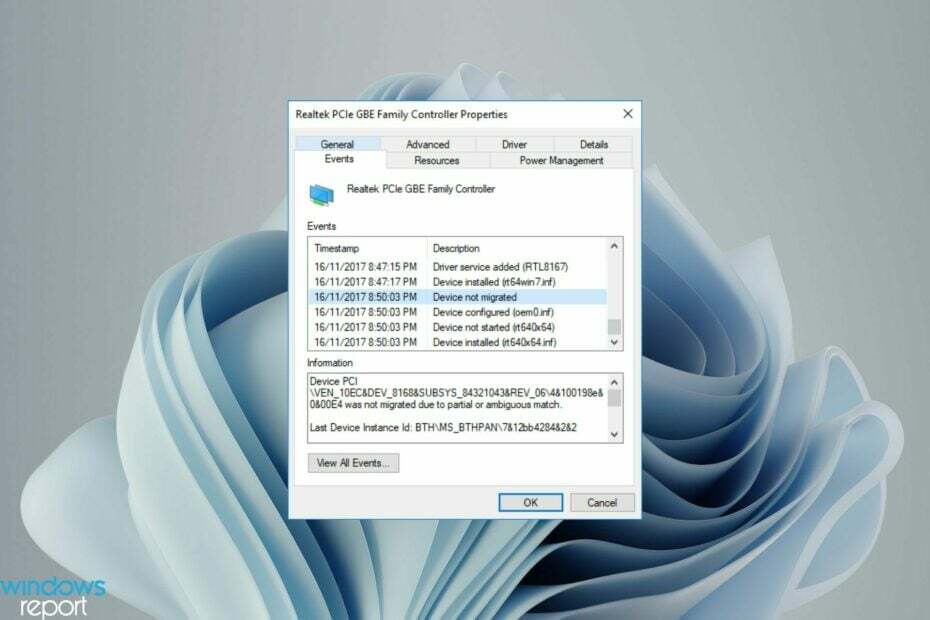
XINSTALAR CLICANDO NO ARQUIVO DOWNLOAD
Este software irá reparar erros comuns do computador, protegê-lo contra perda de arquivos, malware, falha de hardware e otimizar seu PC para desempenho máximo. Corrija problemas do PC e remova vírus agora em 3 etapas fáceis:
- Baixe a ferramenta de reparo Restoro PC que vem com tecnologias patenteadas (patente disponível aqui).
- Clique Inicia escaneamento para encontrar problemas do Windows que possam estar causando problemas no PC.
- Clique Reparar tudo para corrigir problemas que afetam a segurança e o desempenho do seu computador
- Restoro foi baixado por 0 leitores este mês.
Aparentemente, nem todas as migrações de dispositivos ocorrem sem problemas. As configurações do dispositivo não migradas são um problema muito comum no Windows 11 e podem aparecer durante a atualização do Windows 7 e 10.
O problema também pode ocorrer se você já instalou o sistema operacional e uma nova atualização está sendo instalada.
Ao atualizar para o Windows 11, seu dispositivo também precisa atender requisitos de sistema e outros elementos importantes necessários para funcionar corretamente.
Se você deseja reter seus dados pessoais, arquivos, fotos e aplicativos de uma instalação anterior do Windows, é importante selecionar a opção Manter arquivos pessoais e aplicativos ao atualizar para o Windows 11 pela primeira vez.
Quando você atualiza para o Windows 11, o instalador verifica seu computador para ver se há algum aplicativo ou configuração que não funcione bem com o sistema operacional.
Se houver alguns problemas, o instalador apresentará uma lista desses aplicativos e configurações, para que você possa acompanhá-los após a conclusão da atualização.
Por que as configurações do meu dispositivo falharam ao migrar para o Windows 11?
Há vários motivos pelos quais as configurações do seu dispositivo não foram migradas com êxito para o Windows 11.

Algumas das razões incluem:
- Pode ser devido a um driver com defeito ou corrompido - Isso significa que uma ou mais migração do seu driver processos foi interrompido ou impedido de iniciar quando o sistema estava atualizando o sistema operacional ou qualquer outro sistema funcionalidade. Se for esse o caso, prossiga para o nosso guia especializado sobre como remover um driver corrompido.
- Problemas de incompatibilidade de driver – Quando isso acontece, geralmente é devido a um determinado problema de compatibilidade com um de seus drivers. Nesses casos, você provavelmente precisará instalar uma versão atualizada do driver.
- Drivers desatualizados – Às vezes, drivers desatualizados também podem ser responsáveis por esse problema. Você deve verificar se há novas atualizações e tentar atualizar o driver do dispositivo para que seu PC seja compatível com o Windows 11.
- Dispositivos defeituosos – Outro motivo comum para esse problema é um dispositivo defeituoso conectado ao seu computador. Você terá que desconectá-los e ver se isso ajuda.
- Correspondência parcial ou ambígua – As configurações do dispositivo também podem falhar ao migrar se houver uma migração parcial ou uma nova correspondência ambígua que não seja reconhecida. Para mais informações sobre como corrigir uma correspondência parcial ou ambígua, consulte o nosso guia sobre o mesmo.
O que posso fazer se as configurações do meu dispositivo não tiverem sido migradas no Windows 11?
1. Atualize o driver
- aperte o janelas + eu teclas simultaneamente para abrir Configurações.

- Procurar Gerenciador de Dispositivos e clique Abrir.

- Navegue até o driver selecionado, clique com o botão direito do mouse e selecione Atualizar software de driver.

- Reinicie seu dispositivo.
Alternativamente, você também pode usar DriverFix, ferramentas de software de terceiros ideais para atualizar a unidade com segurança e rapidez do que fazer manualmente.
2. Desinstalar e reinstalar drivers
- aperte o janelas chave, pesquisa Gerenciador de Dispositivos, e clique Abrir.

- Navegue até o driver desejado, clique com o botão direito do mouse e selecione Desinstalar.

- O Windows reinstalará automaticamente o driver assim que você reiniciar o PC.
3. Reverter para drivers anteriores
- aperte o janelas + eu teclas simultaneamente e selecione Secoisas.

- Navegar para Sistema e selecione Sobre no painel direito.

- A seguir, selecione Gerenciador de Dispositivos.

- Expanda os drivers de dispositivo, clique com o botão direito e selecione Propriedades.

- Navegue até o Motoristas guia, selecione Reverter driver, então aperte OK.

- Selecione o motivo da reversão e pressione sim.

- Reinicie o seu PC para que as alterações tenham efeito.

4. Atualizar Windows
- aperte o janelas chave e pesquisa Verifique se há atualizações.

- Bater Verifique se há atualizações.

- Se você tiver atualizações pendentes, prossiga para Baixe e instale e, em seguida, reinicie o sistema.

- Correção: o dispositivo não foi migrado devido à correspondência parcial ou ambígua
- A instalação do Windows 11 falhou? Veja como corrigir isso
- Use StartAllBack no Windows 11 para reverter para a interface do Windows 10
- A atualização para o Windows 11 excluirá meus arquivos e programas?
Posso reverter para o Windows 10 se as configurações do dispositivo falharem na migração?
Se nenhuma dessas opções funcionar, você sempre pode reverter para o Windows 10. Se as configurações do dispositivo forem tão importantes quanto o Windows 11, ter que fazer uma instalação limpa do Windows 10 pode valer a pena.

Lembre-se de fazer backup de todos os seus arquivos para evitar a perda de informações ao reverter. Sinta-se livre para confira nossas principais soluções sobre o melhor software de backup para o seu PC.
Se você estava enfrentando esse problema, esperamos que uma de nossas soluções recomendadas tenha sido capaz de ajudá-lo e agora você está pronto para ir.
Adoraríamos ouvir de você se você tiver sugestões, comentários ou dúvidas. Compartilhe seus pensamentos na seção de comentários abaixo.

![CORREÇÃO: Problema genérico do driver de áudio [Problema detectado]](/f/16cbcc8bf920000747d1c95ef7b863ff.jpg?width=300&height=460)
